แก้ไขชื่อโฮสต์ที่กำหนดเอง
คุณสามารถแก้ไข ชื่อโฮสต์ที่มีอยู่ ใน ไฟล์โซน DNS ได้ทุกเมื่อ ชื่อโฮสต์จะถูกกำหนดให้กับที่อยู่ IP เสมอและจำนวนชื่อโฮสต์สูงสุดที่โดเมนสามารถมีได้จะถูกกำหนดโดยผู้รับ จดทะเบียน ของส่วนขยายโดเมน
คำเตือน: การเปลี่ยนแปลง โฮสต์ ของชื่อโฮสต์ที่มีอยู่อาจส่งผลที่ไม่คาดคิดได้เช่นการทำให้ DNS หยุดการแก้ไขสำหรับโดเมนที่ใช้ชื่อโฮสต์เป็นเนมเซิร์ฟเวอร์อยู่ในปัจจุบัน โปรดใช้ความระมัดระวังและตรวจสอบการตั้งค่าของคุณก่อนดำเนินการต่อ
- ลงชื่อเข้าใช้พอร์ตโครงการโดเมน GoDaddy ของคุณ (ต้องการความช่วยเหลือในการเข้าสู่ระบบใช่ไหม ให้ค้นหาชื่อผู้ใช้หรือรหัสผ่านของคุณ)
- เลือกโดเมนเฉพาะเพื่อเข้าถึงหน้า การตั้งค่าโดเมน

- เลือก DNS แล้วเลือก ชื่อโฮสต์
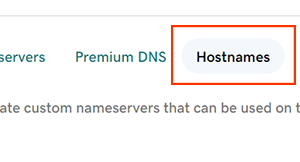
- เลือก
 แก้ไข ถัดจากชื่อโฮสต์ที่คุณต้องการแก้ไข
แก้ไข ถัดจากชื่อโฮสต์ที่คุณต้องการแก้ไข - แก้ไขรายละเอียดชื่อโฮสต์ของคุณ
- โฮสต์ : โฮสต์หรือคำนำหน้าของชื่อโฮสต์ที่ไม่มีชื่อโดเมน โฮสต์ ต้องปฏิบัติตามข้อ จำกัด เหล่านี้
- อนุญาตให้ใช้เฉพาะอักขระ ASCII ที่เป็นตัวอักษรและตัวเลขเท่านั้น
- อนุญาตให้ใช้เฉพาะเครื่องหมายยัติภังค์ - ลบ (& ยัติภังค์) และเครื่องหมายมหัพภาค (& # 46;) เท่านั้น
- ไม่สามารถเริ่มต้นด้วยยัติภังค์ - ลบ (& ยัติภังค์;)
- ที่อยู่ IP : ที่อยู่ IPv4 ที่เชื่อมโยงกับโฮสต์
- เลือก เพิ่มที่อยู่ IP เพื่อเพิ่มที่อยู่ IP เพิ่มเติมให้กับชื่อโฮสต์นี้ ในการลบที่อยู่ IP เพิ่มเติมให้เลือก
 ลบ ถัดจากที่อยู่ IP ที่ระบุ
ลบ ถัดจากที่อยู่ IP ที่ระบุ
- เลือก เพิ่มที่อยู่ IP เพื่อเพิ่มที่อยู่ IP เพิ่มเติมให้กับชื่อโฮสต์นี้ ในการลบที่อยู่ IP เพิ่มเติมให้เลือก
- โฮสต์ : โฮสต์หรือคำนำหน้าของชื่อโฮสต์ที่ไม่มีชื่อโดเมน โฮสต์ ต้องปฏิบัติตามข้อ จำกัด เหล่านี้
- เลือก บันทึก เพื่อใช้การแก้ไขชื่อโฮสต์ของคุณ หากคุณเปลี่ยน โฮสต์ คุณจะต้องยืนยันการเปลี่ยนแปลงเหล่านั้นโดยเลือก บันทึก อีกครั้ง
- หากโดเมนของคุณมีการป้องกันโดเมน คุณจะต้องยืนยันตัวตน หากคุณเปิดใช้งานการตรวจสอบยืนยันตัวตนแบบสองขั้นตอน (2SV) ไว้แล้วเป็นเวลาอย่างน้อย 24 ชั่วโมง ให้ป้อนรหัสที่เราส่งให้ผ่าน SMS หรือป้อนรหัสจากแอปยืนยันตัวตนของคุณ หรืออีกวิธีหนึ่งคือ ใส่รหัสผ่านแบบใช้ครั้งเดียวที่เราส่งไปยังที่อยู่อีเมลผู้ลงทะเบียนของคุณ
ขั้นตอนที่เกี่ยวข้อง
- ลบชื่อโฮสต์ที่มีอยู่ หากคุณไม่ต้องการใช้อีกต่อไปและไม่ได้ใช้เป็นเนมเซิร์ฟเวอร์ในขณะนี้
- เปลี่ยนเนมเซิร์ฟเวอร์ ในโดเมนที่จดทะเบียนกับ GoDaddy เพื่อใช้ชื่อโฮสต์ที่อัปเดตของคุณ
ข้อมูลเพิ่มเติม
- บางโดเมน อาจมีข้อกำหนดที่แตกต่างกันสำหรับชื่อโฮสต์
- เปิดการต่ออายุอัตโนมัติเพื่อดำเนินการจดทะเบียนโดเมนของคุณต่อไปโดยไม่หยุดชะงัก
- ตั้งค่าการยืนยันตัวตนแบบ 2 ขั้นตอน เพื่อความปลอดภัยสูงสุดในโดเมนและบัญชีของคุณ